iOS自定义水平滚动条、进度条,继承UIView,可点击轨道、滑动滑块交互。
先看一下效果图:
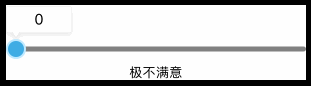
简单说一下逻辑,新建一个继承UIView的类,分别给轨道、滑块添加UITapGestureRecognizer点击、UIPanGestureRecognizer滑动手势。获取偏移量,计算控件位置,刷新视图。
下面贴上核心代码:
显示视图,在控制器调用代码:
HWSlider *slider = [[HWSlider alloc] initWithFrame:CGRectMake(10, 50, 300, 75)]; [self.view addSubview:slider];
HWSlider:
#import <UIKit/UIKit.h>
@interface HWSlider : UIView
@property (nonatomic, assign) NSInteger score;
@end
/*** ---------------分割线--------------- ***/
#import "HWSlider.h"
#import "UIView+Additions.h"
@interface HWSlider ()
@property (nonatomic, weak) UIImageView *bubbleImage;
@property (nonatomic, weak) UIImageView *arrowImage;
@property (nonatomic, weak) UILabel *scoreLabel;
@property (nonatomic, weak) UILabel *levelLable;
@property (nonatomic, weak) UIView *trackView;
@property (nonatomic, weak) UIImageView *thumb;
@end
@implementation HWSlider
- (instancetype)initWithFrame:(CGRect)frame
{
if (self = [super initWithFrame:frame]) {
_score = 10;
self.backgroundColor = [UIColor whiteColor];
//气泡图片
UIImageView *bubbleImage = [[UIImageView alloc] initWithFrame:CGRectMake(self.bounds.size.width - 70, 0, 74, 35)];
[bubbleImage setImage:[UIImage imageNamed:@"alert_teacherEva_bubbleImage"]];
[self addSubview:bubbleImage];
_bubbleImage = bubbleImage;
//分数标签
UILabel *scoreLabel = [[UILabel alloc] initWithFrame:CGRectMake(self.bounds.size.width - 71.5, 0, 74, 28)];
scoreLabel.text = @"10";
scoreLabel.textColor = [UIColor blackColor];
scoreLabel.font = [UIFont systemFontOfSize:15.f];
scoreLabel.textAlignment = NSTextAlignmentCenter;
[self addSubview:scoreLabel];
_scoreLabel = scoreLabel;
//气泡箭头
UIImageView *arrowImage = [[UIImageView alloc] initWithFrame:CGRectMake(self.bounds.size.width - 16.5, 26, 13, 13)];
[arrowImage setImage:[UIImage imageNamed:@"alert_teacherEva_arrowImage"]];
[self addSubview:arrowImage];
_arrowImage = arrowImage;
//轨道可点击视图(轨道只设置了5pt,通过这个视图增加以下点击区域)
UIView *tapView = [[UIView alloc] initWithFrame:CGRectMake(0, 34, self.bounds.size.width, 20)];
[tapView addGestureRecognizer:[[UITapGestureRecognizer alloc] initWithTarget:self action:@selector(handleTap:)]];
[self addSubview:tapView];
//轨道背景
UIView *backView = [[UIView alloc] initWithFrame:CGRectMake(0, 7.5, self.bounds.size.width, 5)];
backView.backgroundColor = [UIColor grayColor];
backView.layer.cornerRadius = 2.5f;
backView.layer.masksToBounds = YES;
[tapView addSubview:backView];
//轨道前景
UIView *trackView = [[UIView alloc] initWithFrame:CGRectMake(1.5, 9, self.bounds.size.width - 3, 2)];
trackView.backgroundColor = [UIColor greenColor];
trackView.layer.cornerRadius = 1.f;
trackView.layer.masksToBounds = YES;
[tapView addSubview:trackView];
_trackView = trackView;
//滑块
UIImageView *thumb = [[UIImageView alloc] initWithFrame:CGRectMake(self.bounds.size.width - 20, 34, 20, 20)];
[thumb setImage:[UIImage imageNamed:@"alert_teacherEva_sliderImg"]];
thumb.userInteractionEnabled = YES;
thumb.contentMode = UIViewContentModeCenter;
[thumb addGestureRecognizer:[[UIPanGestureRecognizer alloc] initWithTarget:self action:@selector(handlePan:)]];
[self addSubview:thumb];
_thumb = thumb;
//级别标签
UILabel *levelLable = [[UILabel alloc] initWithFrame:CGRectMake(0, CGRectGetMaxY(thumb.frame) + 7, self.bounds.size.width, 13)];
levelLable.text = @"非常满意";
levelLable.textColor = [UIColor blackColor];
levelLable.font = [UIFont systemFontOfSize:13.f];
levelLable.textAlignment = NSTextAlignmentCenter;
[self addSubview:levelLable];
_levelLable = levelLable;
}
return self;
}
- (void)setScore:(NSInteger)score
{
_score = score;
//刷新视图
[self reloadViewWithThumbCeneterX:score / 10.0 * self.bounds.size.width];
}
//点击滑动条
- (void)handleTap:(UITapGestureRecognizer *)sender
{
//刷新视图
[self reloadViewWithThumbCeneterX:[sender locationInView:self].x];
}
//滑动滑块
- (void)handlePan:(UIPanGestureRecognizer *)sender
{
//获取偏移量
CGFloat moveX = [sender translationInView:self].x;
//重置偏移量,避免下次获取到的是原基础的增量
[sender setTranslation:CGPointMake(0, 0) inView:self];
//计算当前中心值
CGFloat centerX = _thumb.centerX + moveX;
//防止瞬间大偏移量滑动影响显示效果
if (centerX < 10) centerX = 10;
if (centerX > self.bounds.size.width - 10) centerX = self.bounds.size.width - 10;
//刷新视图
[self reloadViewWithThumbCeneterX:centerX];
}
- (void)reloadViewWithThumbCeneterX:(CGFloat)thumbCeneterX
{
//更新轨道前景色
_trackView.frameWidth = thumbCeneterX;
//更新滑块位置
_thumb.centerX = thumbCeneterX;
if (_thumb.centerX < 10) {
_thumb.centerX = 10;
}else if (_thumb.centerX > self.bounds.size.width - 10) {
_thumb.centerX = self.bounds.size.width - 10;
}
//更新箭头位置
_arrowImage.centerX = _thumb.centerX;
//更新气泡标签位置(气泡图片宽度74,实际内容宽度66)
_bubbleImage.centerX = _thumb.centerX;
if (_bubbleImage.centerX < 33) {
_bubbleImage.centerX = 33;
}else if (_bubbleImage.centerX > self.bounds.size.width - 33) {
_bubbleImage.centerX = self.bounds.size.width - 33;
}
//更新分数标签位置
_scoreLabel.centerX = _bubbleImage.centerX;
//分数,四舍五入取整
_score = round(thumbCeneterX / self.bounds.size.width * 10);
//更新标签内容
_scoreLabel.text = [NSString stringWithFormat:@"%ld", _score];
if (_score <= 3) {
_levelLable.text = @"极不满意";
}else if (_score <= 5) {
_levelLable.text = @"不满意";
}else if (_score <= 7) {
_levelLable.text = @"一般";
}else if (_score <= 9) {
_levelLable.text = @"满意";
}else if (_score == 10) {
_levelLable.text = @"非常满意";
}
}
@end
Demo 下载链接
猜你喜欢:自定义垂直滚动条,可与scrollView联动交互。
以上就是本文的全部内容,希望对大家的学习有所帮助,也希望大家多多支持脚本之家。